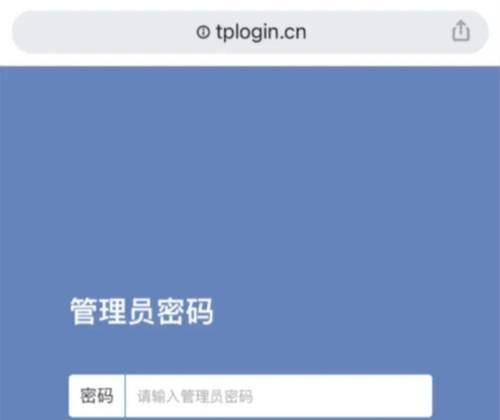没有wifi如何设置路由器?设置路由器的步骤是什么?
开启一个新路由器的设置过程,可能看起来有些令人却步。尤其是当您没有WiFi环境时,如何配置路由器?您不必担心,接下来,我将为您详细介绍没有WiFi如何设置路由器的步骤,以及一些相关的背景知识和实用技巧。
了解路由器设置所需条件
在开始设置路由器之前,我们需要明确一个事实:尽管大部分类似操作都离不开网络连接,但某些路由器型号允许您在没有WiFi的情况下进行初步设置。有时需要使用有线方式连接电脑和路由器,或者通过物理按键的组合来激活设置模式。
必要条件概述:
一台能够与路由器连接的计算机,最好是使用有线连接以避免初始网络问题。
连接到路由器的网线和必要的计算机硬件设置。
路由器和计算机的电源和所有必需的附件。

步骤一:物理连接
1.接通电源:将路由器电源插入电源插座,并确保路由器上的指示灯正常亮起。
2.使用网线:将网线的一端插入计算机的网络端口,另一端连接到路由器上的LAN(局域网)端口,而非WAN(广域网)端口。
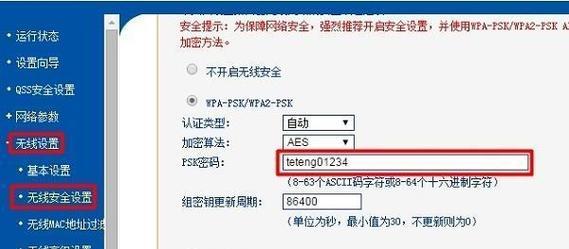
步骤二:配置电脑网络设置
1.调整IP地址:如果路由器尚未设置,您需要将电脑的IP地址设置为手动,通常选择一个与路由器默认地址在同一子网的IP地址,如192.168.1.X(X为2至254之间的任意数字)。
2.确认网关:网关设置应与路由器的IP地址一致,并将DNS设置为自动获取或使用可用的DNS服务器地址。
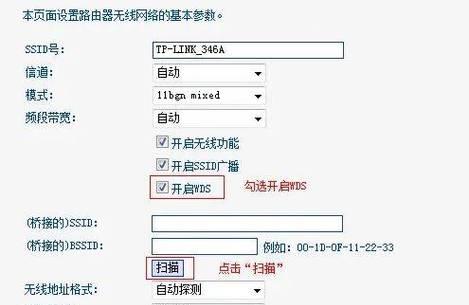
步骤三:访问路由器设置界面
1.打开网页浏览器:在电脑上打开网页浏览器。
2.输入路由器地址:在浏览器地址栏输入路由器的IP地址。如果没有更改,一般为192.168.1.1或类似地址。
3.登录账号:通常需要输入用户名和密码,如果初次设置,可以查看路由器背后或说明书上的默认登录信息。
步骤四:进行基础配置
1.设置网络类型:选择“静态IP”或“动态IP”(PPPoE)等网络类型,并根据ISP(互联网服务提供商)提供的信息进行配置。
2.更改无线设置(如果暂时不需要WiFi):可以跳过无线网络名称(SSID)和密码设置,但建议您记住当前的配置,以便日后启用无线网络。
步骤五:保存并重启路由器
1.保存配置:在完成设置后,通常需要点击“保存”或“应用”按钮以保存您的配置。
2.重启路由器:保存设置后,路由器将自动重启,您可以在重启完成后进行下一步。
步骤六:检查网络连接
1.使用有线连接测试:首先确保有线连接正常工作。您可以尝试访问互联网上的其他网站,确认网络设置是否正确。
2.切换到无线连接(如需要):当您需要WiFi时,可以将网线从计算机上拔下,改为连接到无线网络,并确保无线设备能够连接到路由器。
常见问题与解决方法
忘记路由器登录信息:尝试访问路由器的恢复出厂设置,但请注意,这将清除所有先前配置。
所有的灯都亮,但无法上网:检查物理连接是否正确,包括路由器的电源和所有网线连接。检查IP配置是否正确设置。
无法保存设置:确保您输入的信息无误,且没有遗漏任何必要的步骤,重新尝试保存。
简洁
通过以上步骤,即使没有WiFi,您也能顺利完成路由器的设置。关键在于理解路由器的物理连接和基础配置,然后利用这些信息进行网络设置。当然,针对不同品牌和型号的路由器,可能需要您参照随产品提供的说明书进行特定步骤的调整。希望这些信息能帮助您顺利解决路由器设置问题。
版权声明:本文内容由互联网用户自发贡献,该文观点仅代表作者本人。本站仅提供信息存储空间服务,不拥有所有权,不承担相关法律责任。如发现本站有涉嫌抄袭侵权/违法违规的内容, 请发送邮件至 3561739510@qq.com 举报,一经查实,本站将立刻删除。
- 站长推荐
-
-

Win10一键永久激活工具推荐(简单实用的工具助您永久激活Win10系统)
-

华为手机助手下架原因揭秘(华为手机助手被下架的原因及其影响分析)
-

随身WiFi亮红灯无法上网解决方法(教你轻松解决随身WiFi亮红灯无法连接网络问题)
-

2024年核显最强CPU排名揭晓(逐鹿高峰)
-

光芒燃气灶怎么维修?教你轻松解决常见问题
-

解决爱普生打印机重影问题的方法(快速排除爱普生打印机重影的困扰)
-

如何利用一键恢复功能轻松找回浏览器历史记录(省时又便捷)
-

红米手机解除禁止安装权限的方法(轻松掌握红米手机解禁安装权限的技巧)
-

小米MIUI系统的手电筒功能怎样开启?探索小米手机的手电筒功能
-

华为系列手机档次排列之辨析(挖掘华为系列手机的高、中、低档次特点)
-
- 热门tag
- 标签列表
- 友情链接